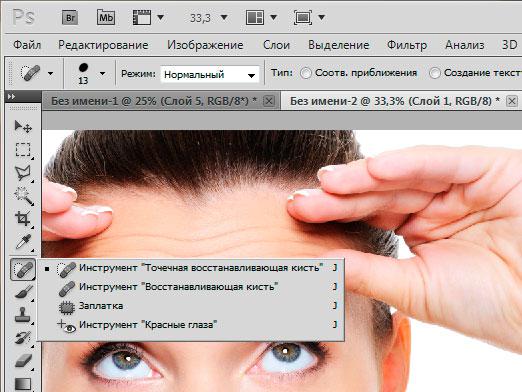Comment enlever l'acné dans Photoshop?

Aujourd'hui, cher lecteur, nous allons parler d'un importantaffaires et compétences. Discutons de la façon d'utiliser correctement les éditeurs graphiques modernes pour changer et améliorer les photos. Il s'agit d'un produit multifonctions d'Adobe. Photoshop - voici votre assistant dans l'édition d'image. De plus, ce programme est un outil qui peut complètement transformer n'importe quelle image. Traitons un problème particulier. Donc:
Comment enlever l'acné dans Photoshop?
Le moyen le plus pratique de résoudre le problème énoncéest d'utiliser un outil intéressant. C'est une question de "Brosse régénératrice". Il est situé à côté de l'outil Pinceau. En passant, l'outil mentionné précédemment est un prototype plus automatisé de la "brosse de restauration" habituelle.
Une autre façon d'éliminer les zones à problèmes de la peauest le "Patch". Le principe de cet outil est qu'avec une certaine zone de l'image est prise et transférée à la zone de problème, en fusionnant les bords. Cela produit une image fusionnée. Afin de copier la zone désirée de la peau, vous devez maintenir la touche Alt enfoncée, cliquez dessus. Pour que la zone problématique de la peau paraisse naturelle, plutôt que retouchée, vous devez sélectionner la zone de la peau qui correspond le mieux au format et à la texture de l'endroit où se trouve le bouton. Après cela, vous avez juste besoin d'esquisser le bouton avec cet outil, comme si vous le faites avec un crayon ou un pinceau normal.
Afin de faciliter l'introduction du principe detravail de cet outil merveilleux et comprendre comment enlever l'acné dans photoshop, nous allons donner un exemple simple. Disons que vous avez une photo de bonne qualité. Mais, malheureusement, vous avez eu une formation désagréable sur votre front à l'époque sous la forme d'un bouton. À l'aide d'un pinceau régénérant ponctuel, vous prenez un morceau de peau de votre front, fermez en couleur et en lumière. Couvrez le bouton et il disparaît, comme s'il n'y avait jamais eu ça.
Jetons un coup d'œil au bouton"Mode" qui accompagne cet outil. Cliquez sur le triangle et voyez que le menu apparaît devant nous. Le programme nous invite à sélectionner un mode spécifique pour appliquer l'effet à l'image. Afin de comprendre ce dont vous avez besoin, vous devez expérimenter et sélectionner le mode désiré. Un autre attribut de l'outil est la fonction "Source". C'est cette commande qui détermine ce qui est peint sur, dans ce cas, le bouton. "Alignement" est un outil qui est différent dans le sens où pour corriger un défaut, nous conduirons cet outil comme un pinceau. Un autre paramètre est "Sample". Cette option permet à l'utilisateur de sélectionner la partie de l'image qui sera remplacée. Vous devez sélectionner entre les options "Tous les calques", "Calque actif", "Actuel et Suivant".
"Brosse de restauration" est un outil,qui fonctionne sur le principe d'une brosse de restauration normale. Il aidera à éliminer l'acné plus rapidement dans Photoshop. La seule différence est que le site pour Pimple est sélectionné automatiquement. Outil très pratique pour une situation de crise dans le temps.
Mais l'outil "Patch" est unintérêt particulier pour l'utilisation. Afin de réaliser le potentiel de l'option, il est nécessaire d'allouer une zone saine de la peau et de le transférer au bon endroit. Si vous utilisez la case "Source" avant d'utiliser l'outil, nous déplacerons l'endroit sélectionné. Eh bien, si vous cochez la case à côté de "Rendez-vous", vous devrez alors transférer le site souhaité plus tard. En outre, n'oubliez pas le paramètre de transparence. Cela déterminera si cette couche sera transparente lors du transfert vers une image ou non.
Nous espérons que les matériaux de cet article vous aideront à mieux comprendre le travail de l'éditeur graphique Photoshop. La chose principale est la pratique!